打开google浏览器,点击“自定义及控制google chrome”按钮,选择“设置”,如图:
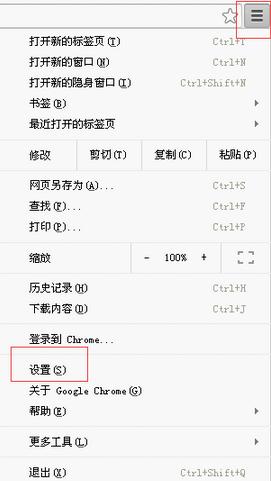
在设置的页面中找到“外观”,将“显示主页”按钮勾上,这样就可以把主页按钮显示出来了。如图:
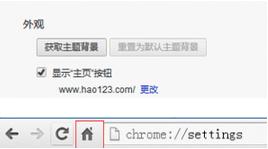
提示:浏览器之家网站更多谷歌浏览器相关信息请进入谷歌浏览器栏目(http://www.llqzj.net/google/)查看。


chrome浏览器 大小:74.2MB 版本:V2.2.1.130
谷歌浏览器安卓最新版是一款可以为你带来优秀使用体验的手机浏览器,你可以在这款浏览器中进行各种隐私内容浏览,你。
打开google浏览器,点击“自定义及控制google chrome”按钮,选择“设置”,如图:
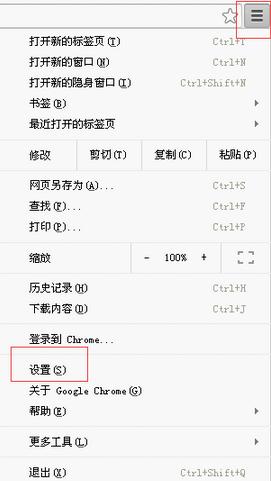
在设置的页面中找到“外观”,将“显示主页”按钮勾上,这样就可以把主页按钮显示出来了。如图:
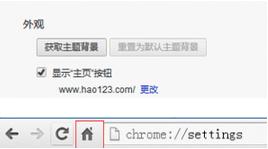
提示:浏览器之家网站更多谷歌浏览器相关信息请进入谷歌浏览器栏目(http://www.llqzj.net/google/)查看。
12.30 MB 百度电脑最新版

89.17MB 夸克浏览器2023海外国际正式版

67.35 MB 悟空浏览器

86.85MB 夸克浏览器app最新版

33.7MB ie浏览器最新版本官方手机下载

41.62 MB 万能浏览器手机正版

87.32 MB 夸克app官方版

54.71 MB 火狐浏览器官网32位版

99.37 MB QQ浏览器电脑32位版

54.71MB ie11浏览器官方下载win10 64最新下载

